Apakah Kod LiveKernelEvent: 141 dan Bagaimana Mengatasinya (09.15.25)
Untuk permainan, komputer yang menjalankan Windows adalah pilihan yang popular di kalangan pemain kerana fleksibiliti penyediaan ini. Anda boleh melengkapkan PC permainan anda dengan pemacu grafik terbaik dan menambahkan lebih banyak memori untuk prestasi yang lebih baik. Berbanding dengan komputer lain, PC Windows lebih mudah disesuaikan dan ditingkatkan untuk memenuhi keperluan perisian atau permainan apa pun yang anda ingin jalankan.
Semakin tinggi spesifikasi komputer PC, semakin kuat dan anda harus menghadapi masalah prestasi yang kurang. Malangnya, itu tidak selalu berlaku. Kadang kala, kesilapan berlaku walaupun anda menggunakan komputer terbaik. Salah satu kesalahan ini yang mungkin anda hadapi adalah LiveKernelEvent Code: 141 di Windows 10. 
Kesalahan LiveKernelEvent: 141 tidak biasa berlaku pada peranti Windows, tanpa mengira versi OS Windows. Dan yang membingungkan banyak pengguna Windows 10 yang menghadapi ralat ini ialah ia muncul secara tiba-tiba tanpa amaran. Pengguna yang terlibat dilaporkan hanya melihat mesej ralat ini:
Masalah dengan perkakasan anda menyebabkan Windows berhenti berfungsi dengan betul.
Petua Pro: Imbas PC anda untuk masalah prestasi, fail sampah, aplikasi berbahaya , dan ancaman keselamatan
yang boleh menyebabkan masalah sistem atau prestasi perlahan.
Tawaran khas. Tentang Outbyte, arahan nyahpasang, EULA, Dasar Privasi.
- Tanda tangan masalah
- Masalah Peristiwa Nama: LiveKernelEvent
- Kod: 141
- Parameter 1: ffffba08b4e4a010
- Parameter 2: fffff8054373c188
- Parameter 3: 0
- Parameter 4: 120c
- Versi OS: 10_0_19041
- Paket Perkhidmatan: 0_0
- Produk: 256_1
- Versi OS: 10.0.19041.2.0.0.256.48
- ID Lokasi: 1033
Kesan ralat ini juga berbeza-beza setiap peranti. Sebilangan pengguna mengalami kerlipan layar ringan sementara yang lain mengalami masalah paparan yang lebih teruk sehingga mereka tidak dapat mengenal pasti apa yang ada di layar mereka lagi. Ada juga pengguna yang layarnya hanya kelabu atau berubah menjadi hijau setelah mengalami ralat LiveKernelEvent Code: 141. Terdapat juga keadaan ketika komputer dimulakan semula dengan sendirinya setelah kesalahan berlaku.
Kesalahan ini telah menimbulkan banyak kekecewaan kepada pengguna Windows yang mengalaminya kerana punca masalahnya tidak diketahui. Kaedah penyelesaian masalah yang biasa juga tidak berfungsi, membiarkan pengguna yang terjejas ini berada di tahap yang tepat.
Sekiranya anda salah satu dari sedikit yang tidak beruntung yang menemui ralat LiveKernelEvent Code: 141 pada Windows 10, maka panduan harus berguna untuk anda. Kami akan menerangkan apa itu LiveKernelEvent Code: 141 di Windows 10, apakah kemungkinan penyebab ralat tersebut, dan bagaimana memperbaikinya.
Apa itu LiveKernelEvent Code: 141?LiveKernelEvent Code: 141 adalah ralat Windows yang dikaitkan dengan salah satu komponen perkakasan komputer anda. Sukar untuk mengetahui perkakasan mana yang menyebabkan masalah kerana mesej ralat tidak banyak menyebut tentang apa yang mencetuskan ralat.
Pemberitahuan mesej biasanya berbunyi:
Masalah dengan anda perkakasan menyebabkan Windows berhenti berfungsi dengan betul.
Tanda tangan masalah
Nama Masalah Masalah: LiveKernelEvent
Kod: 141
Dalam beberapa keadaan, ralatnya disertakan dengan mesej dan maklumat yang lebih terperinci seperti di bawah:
Masalah dengan perkakasan anda menyebabkan Windows berhenti berfungsi dengan betul.
Tandatangan masalah
Masalah Masalah Nama: LiveKernelEvent
Kod: 141
Parameter 1: ffff9f88ee238460
Parameter 2: fffff80479d5b938
Parameter 3: 0
Parameter 4: 6b4
Versi OS: 10_0_18363
Pek Perkhidmatan: 0_0
Produk: 768_1
Versi OS : 10.0.18363.2.0.0.768.101
Locale ID: 4105
Tidak ada gejala khusus untuk ralat ini, tetapi beberapa pengguna yang terjejas dilaporkan mengalami kelambatan dan tidak bertindak balas sebelum LiveKernelEvent Code: 141 muncul. Satu perkara yang biasa berlaku di kalangan mereka yang menghadapi kesalahan adalah mereka bermain permainan ketika kesalahan berlaku.
Namun, kebanyakan permainan yang mereka mainkan ketika ralat berlaku tidak mempunyai keperluan perkakasan dan perisian yang tinggi . Ada juga yang dapat bermain permainan reimg-heavy tanpa masalah, hanya menghadapi ralat ketika bermain permainan yang kurang intensif.
Apa yang Menyebabkan LiveKernelEvent Code: 141?Kerana ralat itu berkaitan dengan perkakasan, ia penting untuk mempertimbangkan komponen perkakasan komputer, seperti kad grafik, memori, cakera keras dan kipas. Overclocking dan overheating juga harus disenaraikan sebagai penyebabnya. Ada kemungkinan ralat disebabkan oleh pemacu peranti yang rosak, ketinggalan zaman, atau bertentangan.
Tidak ada sebab khusus untuk ralat LiveKernelEvent Code: 141, yang menjadikan masalah ini lebih sukar untuk diselesaikan. Apa yang anda boleh lakukan adalah melalui panduan penyelesaian masalah kami di bawah ini dan jalankan senarai penyelesaian sehingga anda dapat mencari yang sesuai untuk anda.
Cara Memperbaiki Windows 10 LiveKernelEvent Code: 141Seperti yang disebutkan di atas, ada tidak ada pembetulan mutlak ke ralat LiveKernelEvent: 141 pada Windows 10 kerana ia boleh disebabkan oleh faktor yang berbeza. Oleh itu, adalah mustahak untuk melakukan penilaian seluruh sistem untuk menentukan kesan masalah. Mari kita mulakan dengan petua penyelesaian masalah mudah ini untuk mencuba dan menyelesaikan ralat:
- Pasang semua kemas kini sistem dan keselamatan yang ada. Klik pada Mula & gt; Tetapan (ikon gear) & gt; Kemas kini & amp; Keselamatan , kemudian klik Periksa kemas kini Ini secara automatik akan mengimbas sebarang kemas kini yang belum selesai yang perlu anda pasang.
- Kemas kini semua pemacu peranti. Kadang-kadang, tidak semua kemas kini pemacu disertakan dalam alat Pembaruan Windows, jadi anda perlu mengemas kini setiap pemacu peranti anda secara manual. Taipkan pengurus peranti di kotak Mula carian, kemudian klik pada Pengurus Peranti dari hasilnya. Cari entri dengan tanda tanya dan kemas kini pemacu untuk perkakasan tertentu. Klik kanan pada entri, kemudian pilih Kemas kini pemacu.
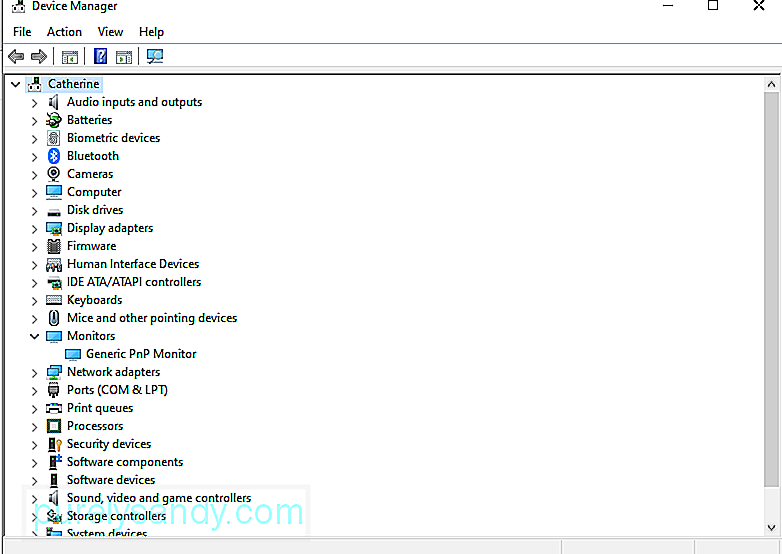
- Matikan perisian antivirus anda buat sementara waktu. Program perisian keselamatan yang terlalu dilindungi juga dapat menyebabkan ketidakkonsistenan dalam sistem anda, yang menyebabkan kesilapan komputer.
- Singkirkan fail yang tidak diperlukan di komputer anda menggunakan aplikasi pembersihan PC yang disebut Pembaikan PC Outbyte . Membersihkan sistem anda akan membantu memaksimumkan reimg komputer anda, mengoptimumkan proses sistem anda, dan meminimumkan ralat seperti LiveKernelEvent Code: 141.
Setelah anda melakukan semua perkara di atas, nyalakan semula komputer anda dan perhatikan sama ada LiveKernelEvent Code: 141 telah diselesaikan. Sekiranya tidak, cubalah penyelesaian di bawah ini.
Betulkan # 1: Jalankan Pemeriksaan Cakera.Salah satu komponen perkakasan pertama yang perlu anda periksa adalah cakera keras. Pemacu keras dengan komponen atau fail yang rosak boleh menyebabkan pelbagai masalah pada komputer anda dan kemungkinan ia akan menyebabkan kesalahan LiveKernelEvent Code: 141. Nasib baik, Windows 10 dilengkapi dengan alat, yang disebut CHKDSK, yang dibina untuk mengimbas dan memperbaiki cakera keras secara automatik.
Untuk melakukan pemeriksaan cakera, ikuti arahan di bawah:
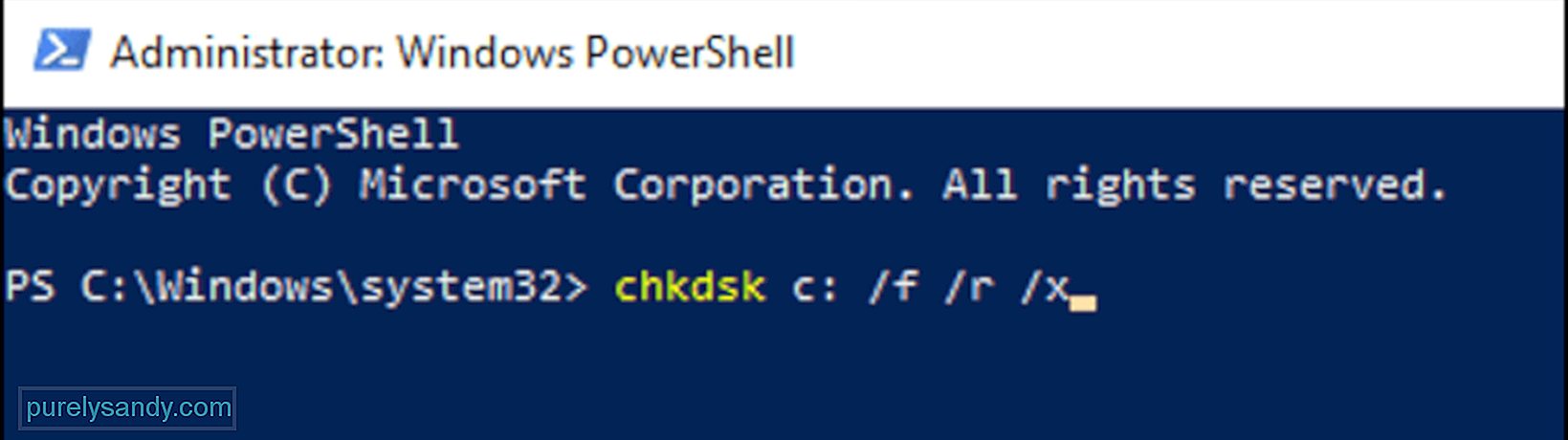
Biarkan program menjalankan proses diagnostiknya dan tunggu hasilnya. CHKDSK harus memperbaiki sebarang kesalahan yang dialaminya, jika tidak, ia akan memberi anda lebih banyak maklumat atau arahan lebih lanjut di akhir.
Betulkan # 2: Periksa Memori.Komponen seterusnya yang perlu anda periksa ialah RAM komputer atau memori capaian rawak. Anda boleh menggunakan alat Diagnostik Memori Windows untuk menentukan sama ada PC anda mempunyai memori yang rosak. Untuk menjalankan program ini, lakukan perkara berikut:

Komputer anda akan dimulakan semula dan masuk ke persekitaran Diagnostik Memori Windows. Tunggu imbasan selesai untuk memeriksa sebarang masalah pada memori komputer anda. Sekiranya tidak ada masalah dengan RAM anda, teruskan ke penyelesaian seterusnya.
Perbaiki # 3: Tetapkan Kelajuan Kipas Anda ke Maksimum.Terlalu panas adalah salah satu kemungkinan sebab di sebalik ralat LiveKernelEvent Code: 141 pada Windows 10. Untuk memastikan bahawa sistem anda berventilasi baik dan tidak terlalu panas, anda dapat mengatur kecepatan kipas CPU secara maksimum.
Anda boleh menggunakan aplikasi pihak ketiga, seperti SpeedFan, untuk melakukan ini. Atau anda boleh mengedit kelajuan kipas melalui tetapan BIOS. Walaupun pengeluar mungkin memanggil ciri ini secara berbeza, selalu ada tetapan kelajuan kipas yang tersembunyi di dalam BIOS.
Untuk mengedit kelajuan kipas anda menggunakan tetapan BIOS, ikuti langkah-langkah yang disenaraikan di bawah:
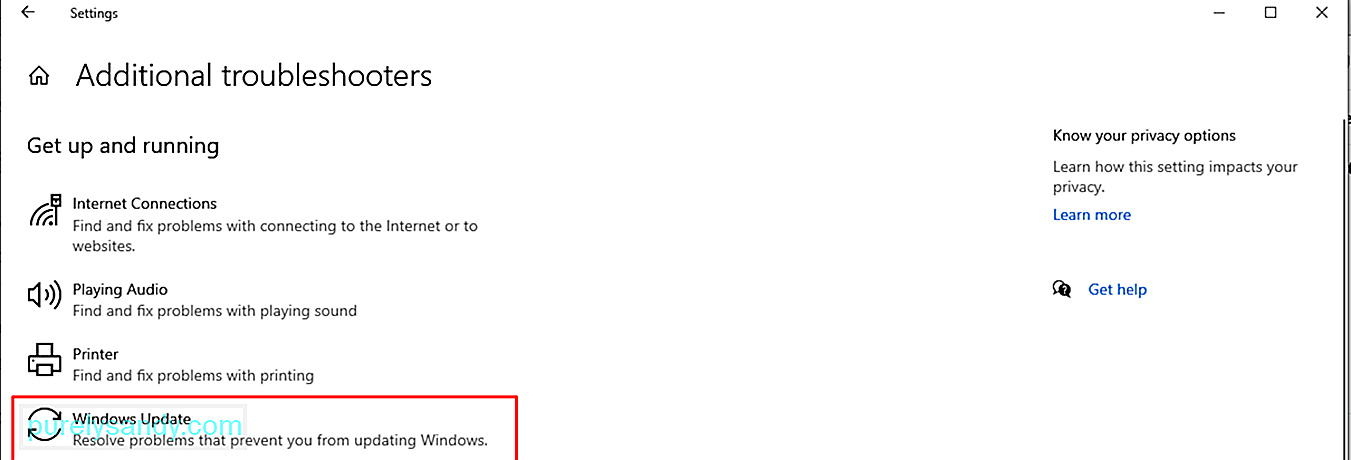
Overclocking adalah trend yang sangat biasa bagi pemain untuk meningkatkan prestasi peranti. Overclocking menjadikan pemproses berjalan lebih pantas sehingga pengguna dapat menikmati permainan atau aktiviti intensif di komputer.
Namun, overclocking membawa beberapa risiko, termasuk suhu yang lebih tinggi, kipas yang bising, dan kesalahan komputer, seperti LiveKernelEvent Code: 141. Sekiranya overclocking menyebabkan masalah prestasi pada PC anda, solusinya adalah dengan hanya underclock atau downclock komputer anda.
Berikut adalah langkah-langkah untuk melakukan ini:
Setelah menyesuaikan tetapan, anda boleh kembali ke aktiviti biasa dan melihat apakah ralat itu muncul lagi.
Betulkan # 5: Pasang semula Pemacu GPU.Dalam kebanyakan kes, Kod LiveKernelEvent: 141 biasanya berkaitan dengan GPU komputer. Cara termudah untuk memperbaikinya adalah dengan menyahpasang fail pemacu grafik, kemudian pasang salinan perisian yang bersih dan kemas kini. Untuk melakukan ini:
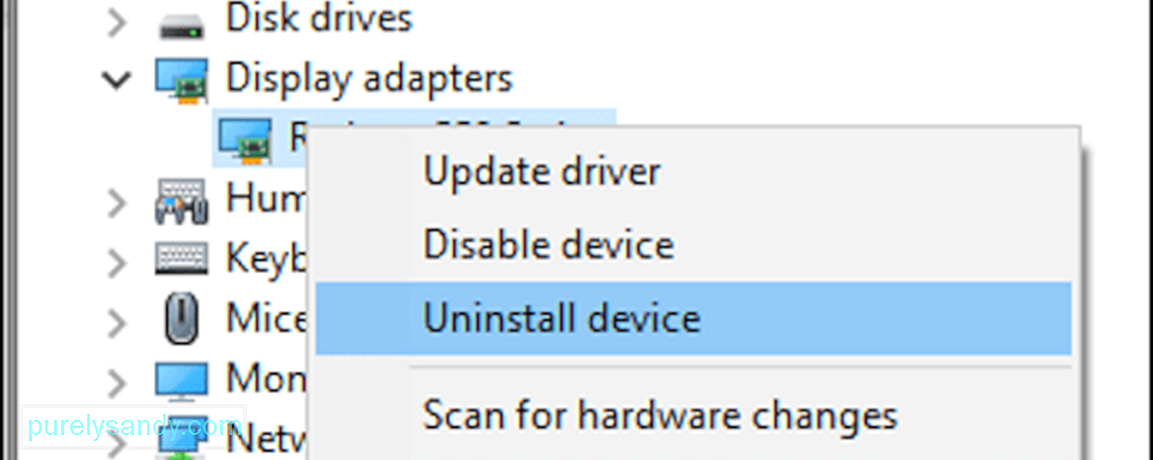
Fail pemacu untuk kad grafik anda akan dinyahpasang dari komputer anda. Langkah seterusnya adalah memuat turun pemacu terkini untuk kad grafik anda dari laman web pengeluar dan memasangnya di komputer anda. Untuk ini, anda perlu mengetahui model dan versi kad grafik anda, serta versi Windows 10 yang anda gunakan.
Betulkan # 6: Pasang semula Pemacu GPU Menggunakan DDU.Kadang-kadang, menyahpasang kemudian memasang semula pemacu GPU anda tidak mencukupi kerana versi pemacu sebelumnya tidak dipadamkan sepenuhnya. Sekiranya ini berlaku, anda boleh menggunakan Display Driver Uninstaller atau DDU untuk melakukan tugas.
DDU adalah program utiliti pemacu yang membolehkan anda membuang semua jejak pemacu paparan dan audio sebelumnya di Windows. Ini berfungsi untuk NVIDIA, AMD, dan INTEL. Alat ini berguna apabila anda menghadapi masalah memasang semula fail pemacu kerana bertentangan dengan versi yang lebih lama yang dipasang.
Yang perlu anda lakukan ialah memuat turun dan memasang program DDU dan pilih pemacu yang ingin anda nyahpasang. Mulakan semula peranti anda setelah pemacu dihapus, kemudian pasang semula versi fail pemacu yang dikemas kini.
 Sekiranya anda tidak menyukai idea untuk menggunakan program DDU, anda boleh menggunakan alat pengemas kini pemacu yang lain . Salah satu perisian yang boleh kami cadangkan ialah Pemutakhiran Pemandu Auslogics . Alat ini mengemas kini semua pemacu PC anda dalam satu klik. Dan mencegah konflik pemacu dan membantu mencapai operasi perkakasan yang lancar dan mudah.
Sekiranya anda tidak menyukai idea untuk menggunakan program DDU, anda boleh menggunakan alat pengemas kini pemacu yang lain . Salah satu perisian yang boleh kami cadangkan ialah Pemutakhiran Pemandu Auslogics . Alat ini mengemas kini semua pemacu PC anda dalam satu klik. Dan mencegah konflik pemacu dan membantu mencapai operasi perkakasan yang lancar dan mudah.
Ada kemungkinan terdapat konflik antara mana-mana pemacu peranti anda. Oleh itu, perlu dicuba memutuskan sambungan luaran anda. Dan kemudian, sambungkan semula satu demi satu untuk mengetahui sama ada salah satu daripada mereka yang menyebabkan masalah masalah kesalahan kod livekernelevent.
Selepas itu, anda boleh mencuba memasang semula atau mengemas kini pemacu peranti yang berkaitan. Untuk memasang semula fail pemacu peranti, lakukan yang berikut:
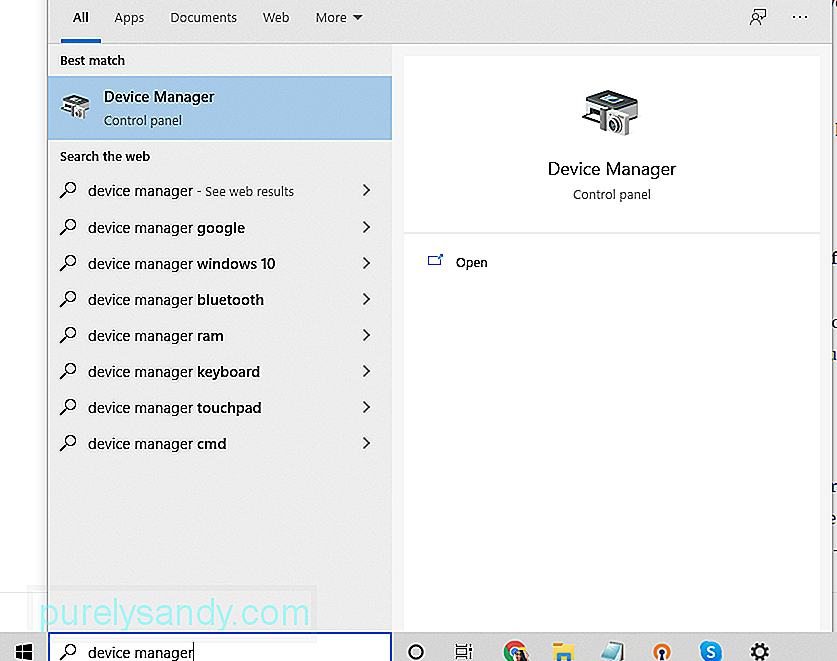
Sebagai alternatif, anda boleh menggunakan alat pengemas kini pemacu anda. Ini adalah pilihan yang lebih cepat dan lebih selamat untuk mengelakkan masalah keserasian dengan seni bina CPU anda.
Betulkan # 8: Pasang Kemas Kini Apa-apa yang MenungguSekiranya sistem anda tidak menjalankan kemas kini Windows terkini, maka anda dapat menemui nama peristiwa masalah kod livekernelevent 141. Oleh itu, periksa selalu kemas kini Windows yang ada dan gunakan secepat mungkin.
Inilah cara menyelesaikan tugas ini:
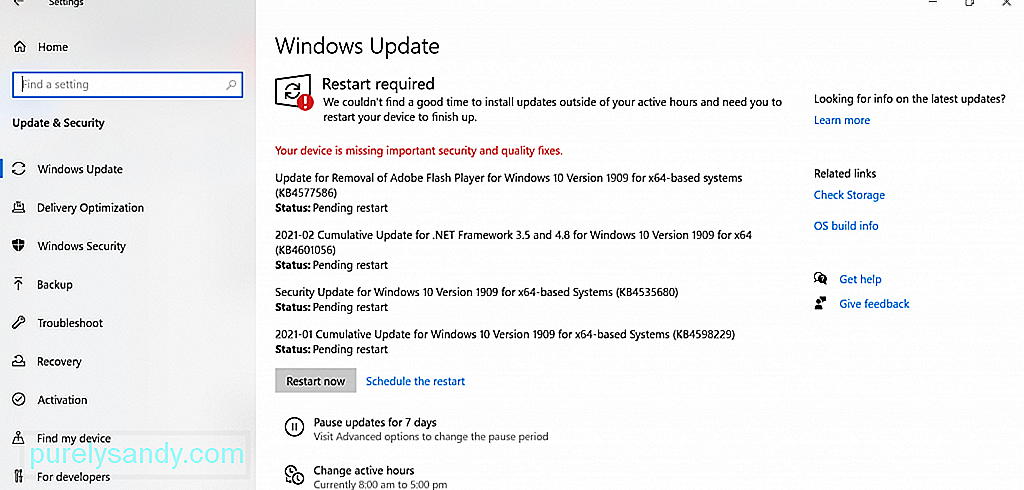
Apabila anda memulakan boot bersih, Windows akan berjalan hanya dengan ciri dan proses minimum . Oleh itu, jika anda mengesyaki bahawa aplikasi pihak ketiga menyebabkan ralat ditunjukkan, anda dapat dengan cepat menolak kemungkinan itu.
Untuk melakukan boot yang bersih, lakukan perkara berikut:
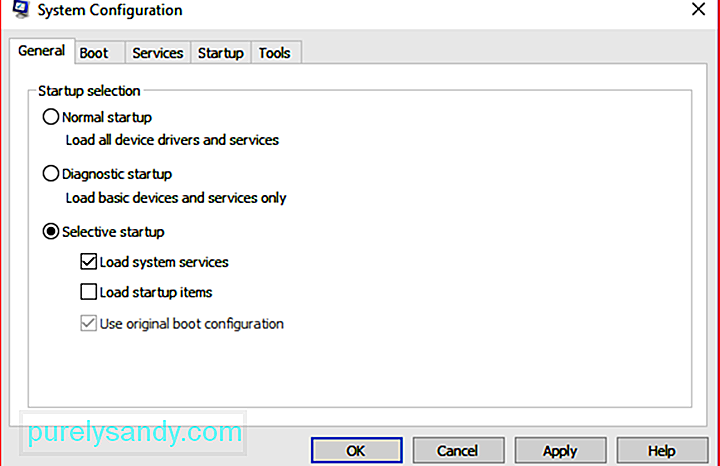
Peranti Windows 10 anda mempunyai penyelesai masalah terpasang yang boleh anda gunakan untuk menyelesaikan masalah dengan komponen perkakasan anda. Ia akan mengesan masalah yang ada dan memberikan penyelesaian yang mencukupi. Anda boleh menggunakannya jika anda menghadapi masalah dengan ralat kod relevan live.
Inilah cara menggunakannya:
Sekiranya anda telah mencuba semua penyelesaian di atas tetapi anda masih melihat livekernelevent dengan kod produk 0_0 pek perkhidmatan, maka anda boleh cuba mendapatkan bantuan daripada profesional. Anda boleh membawa peranti anda kepada juruteknik yang lebih berpengetahuan tentang selok-belok perkakasan komputer anda.
Betulkan # 12: Lakukan Pemasangan BersihPembaikan ini adalah pilihan terakhir anda. Tetapi sebelum anda meneruskan dengan melakukan pemasangan bersih, lebih baik anda menyiapkan sandaran fail anda. Proses pemasangan bersih akan memadamkan semua yang ada pada cakera keras anda. Oleh itu, sekiranya berlaku dalam proses, anda dapat memulihkan fail anda dengan cepat.
Anda boleh membuat sandaran fail ke peranti storan luaran. Ini adalah pilihan yang jauh lebih baik jika anda mempunyai sebilangan besar fail kerana menyinkronkannya ke awan akan memakan waktu lama.
Untuk membuat sandaran ke peranti storan luaran, ikuti langkah-langkah berikut:
Setelah anda menyediakan fail sandaran , anda boleh meneruskan proses pemasangan bersih. Jangan bimbang kerana ini adalah proses yang mudah. Begini caranya:
Setelah anda menyelesaikan langkah-langkah di atas, salinan baru Windows 10 akan dipasang .
Garis BawahKesalahan LiveKernelEvent: 141 pada Windows 10 boleh menjadi sakit kepala, terutamanya jika anda tidak tahu bahagian perkakasan yang menyebabkan masalah. Mudah-mudahan, anda dapat menggunakan panduan di atas untuk menyempitkan pelakunya dan mengambil beberapa langkah untuk menyelesaikan masalah tersebut.
Pada kali berikutnya anda menemui kod ralat, lakukan penyelesaian masalah asas terlebih dahulu. Pasang kemas kini sistem yang ada melalui utiliti Windows Update. Sekiranya tidak berfungsi, kemas kini semua pemacu peranti. Anda juga mungkin ingin mencuba mematikan perisian antivirus anda buat sementara waktu, dan kemudian mengaktifkannya setelah anda menyingkirkan ralat.
Kaedah penyelesaian masalah lain yang boleh anda pertimbangkan adalah menyingkirkan fail yang tidak diingini pada PC anda. Ini akan membolehkan anda menghilangkan entiti berbahaya yang menyamar sebagai fail sistem, dan pada masa yang sama, mengosongkan ruang sistem yang ketara.
Sekarang, jika penyelesaian masalah nampaknya tidak melakukan silap mata, lakukan pemeriksaan cakera. Ini mungkin berlaku untuk cakera keras yang rosak yang perlu diperbaiki. Anda juga boleh melakukan pemeriksaan memori untuk mengetahui apakah komputer anda mempunyai memori yang rosak. Penyelesaian lain yang boleh anda cuba ialah menetapkan kelajuan kipas anda ke tahap maksimum. Ini berguna jika anda mengesyaki bahawa ralat itu disebabkan oleh terlalu panas.
Sekiranya semuanya gagal, anda boleh mencuba memasang Windows 10 dengan bersih dan berharap ia dapat memperbaiki ralat LiveKernelEvent Code: 142.
Video YouTube.: Apakah Kod LiveKernelEvent: 141 dan Bagaimana Mengatasinya
09, 2025

